电脑死机按什么键恢复
扫描二维码
随时随地手机看文章
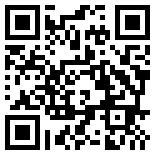
在现代科技社会中,电脑已成为我们日常生活和工作中的必需品。然而,就像任何其他电子设备一样,电脑偶尔也会遇到各种问题,其中最常见的问题之一就是死机。当电脑死机时,许多人可能会感到无助和困惑,不知道该如何应对。本文将深入探讨电脑死机的原因,以及在不同情况下应该按什么键来恢复电脑,帮助读者更好地应对这一问题。
一、电脑死机的原因
首先,我们需要了解电脑死机的原因。死机可能是由于多种因素造成的,包括但不限于以下几个方面:
1. 软件冲突:安装或运行不兼容的软件可能会导致电脑死机。
2. 系统错误:操作系统中的错误或损坏可能导致电脑崩溃。
3. 硬件故障:内存条、硬盘、显卡等硬件设备的故障也可能导致电脑死机。
4. 病毒感染:恶意软件或病毒可能破坏系统文件,导致电脑无法正常运行。
二、电脑死机时的应对策略
当电脑死机时,我们通常会尝试通过按键来恢复电脑。然而,不同情况下应该按什么键是有区别的。下面我们将分别介绍几种常见情况下的应对策略。
1. 软件冲突或系统错误导致的死机
如果电脑因为软件冲突或系统错误而死机,通常可以尝试按下Ctrl+Alt+Delete组合键来打开任务管理器。在任务管理器中,我们可以结束导致死机的进程或程序,以恢复电脑的正常运行。如果任务管理器无法打开,还可以尝试按下Ctrl+Shift+Esc组合键来直接打开任务管理器。
如果上述方法无效,我们可以尝试按下电脑的重启键或长按电源键来强制重启电脑。重启后,系统可能会自动修复一些错误,从而恢复电脑的正常运行。
2. 硬件故障导致的死机
如果电脑因为硬件故障而死机,按键恢复通常是无效的。此时,我们需要检查硬件设备是否有问题。例如,我们可以检查内存条是否插好,硬盘是否有损坏,显卡是否松动等。如果发现问题,可以尝试更换或修复相应的硬件设备。
如果无法确定是哪个硬件设备导致的问题,我们可以尝试将电脑连接到另一台显示器或键盘上,以排除显示器或键盘故障的可能性。如果问题仍然存在,可能是主板或其他关键部件出现故障,此时建议寻求专业维修人员的帮助。
3. 病毒感染导致的死机
如果电脑因为病毒感染而死机,我们需要首先确保安全地断开网络连接,以防止病毒进一步传播。然后,我们可以尝试使用杀毒软件对系统进行全面扫描和清理。如果杀毒软件无法解决问题,可能需要考虑重装系统来彻底清除病毒。
在重装系统之前,请务必备份重要的文件和数据,以免在重装过程中丢失。同时,确保从可靠的来源获取操作系统安装文件,并遵循正确的安装步骤,以避免引入新的问题。
三、预防电脑死机的措施
除了了解死机时的应对策略外,我们还可以通过采取一些预防措施来减少电脑死机的风险。以下是一些建议:
1. 定期更新操作系统和软件:确保操作系统和软件保持最新版本,以修复已知的漏洞和错误。
2. 安装可靠的杀毒软件:使用可靠的杀毒软件来保护电脑免受恶意软件和病毒的攻击。
3. 避免安装不明来源的软件:不要从非官方或不可信的来源下载和安装软件,以免引入潜在的风险。
4. 定期清理系统垃圾和临时文件:使用系统清理工具或第三方软件来定期清理系统垃圾和临时文件,以提高系统的稳定性和性能。
5. 注意散热问题:确保电脑散热良好,避免长时间高负荷运行导致过热而引发死机。
四、总结
电脑死机是一个常见的问题,但通过了解其原因和应对策略,我们可以更好地应对这一问题。在死机时,我们应该根据具体情况选择合适的按键来恢复电脑的正常运行。同时,通过采取预防措施,我们可以减少电脑死机的风险,提高电脑的使用体验。
最后,需要强调的是,对于复杂的硬件故障或系统问题,我们可能需要寻求专业维修人员的帮助。在尝试自行解决问题时,请务必谨慎操作,避免造成更严重的损坏或数据丢失。







